50代で起業した、リアル起業奮闘記、今回は6回目です。
起業直後に予定していた案件の受注が厳しい状況が発生して、途方にくれたものの気を取り直して営業を開始しようとしました。
ところが必要なものが足りない。そう、最初にいろいろ必要なものがあるのです。
今回は、企業活動をするためには、いろいろ揃えるものがある、という話をさせていただきます。
これを読めば、必要なものを理解し、メールまでは使えるようになると思います。
興味のある方はお付き合いください。
時代が時代で、シニア企業、50代で起業するかたも増えてきていると思います。
サラリーマンを辞めて起業を考えている方に、現在進行形の話を書いています。

50代起業、仕事を始めるのに必要なもの
2020年3月、起業できて喜んでいた矢先に、突然、予定していた3つの案件が、立て続けに受注困難におちいりました。
自分の仕事の経験や、書籍を読んでの知識から1社だけから仕事をもらうのはリスクが高いと、3社と話を進めていました。
更にそれ以外にも3社ほどとつながり続けて、仕事が途切れないようにと手をうってもいました。
それが、新型コロナの影響で全て難しいという、予想していなかった状況になってしまったのです。
まぁ、そんな状況でも本当に実力があれば仕事はもらえるのでしょうが、そうではなかったということで今更ながら、自分の実力不足と経営の難しさに頭をかかえることになりました。
とはいえ、こんなことなら個人事業主からはじめればよかった、ということは考えないことにしました。
踏み出してしまったことに対しては、もう後戻りはききません。そこからどうするかが大切なのです。頭ではある程度は理解はしています、実際には悩みますが。
”選択して進んだら、大切なのはその選択した道で何をするかということ”
ということで、営業開始です。
◇起業して営業を始めるのに必要なもの
さて、営業するにはと考えました。
あれ、「電話、メールアドレス、ホームページ、SNS、名刺」
立ち止まって考えれば、全て必要ですが、どれも無い(笑)
まぁ個人の携帯電話とメールアドレスはもってましたが、他は何もなし。
SNSはFacebookもTwitterも7、8年放置状態です。
すこし考えて、必要順番を決めました。
1)メール
2)電話(必要ならFAXも追加)
3)ホームページ(URL)
4)名刺
5)SNS
6)法人口座
もちろん、優先順位は人によって変わると思います。
名刺にSNSを乗せる人は、名刺より先にとりあえずでもSNSのアカウント作成が必要になるし、ホームページはいらないという人なら後回しでもいいと思います。
ただ、銀行の法人口座開設には、どうもホームページの存在は結構重要な位置をしめるようなので、法人口座を作成するには作っておいた方がいいというのは、実際に口座開設をしたときの実感です。
このあたりの話は、またどこかで書こうと思います。
メールはLINEやSlackで、という方もいらっしゃるかとは思いますが、何をやるにしてもメールアドレスは必須なので、とにかく確保しにいきます。
レンタルサーバー、メールアドレス、独自ドメイン
◇メールアドレスの取得
メールアドレスをどうするか、
1)個人のGmailアドレスを使い続ける
2)法人用のメールアドレスをフリーで取得する(Gmail, Yahoo!mail など)
3)独自ドメインに紐づくメールサービスを利用する
4)独自ドメインを取得し、レンタルサーバー等を借りて自分で運用
5)外部委託
選択肢をあげましたが、僕の場合は、迷いなく4番一択でした。
ホームページは作る予定だったことと、法人でフリーメールはあまり考えなかったからです。
あわせて、自分の専門領域(かすっているものも)は自分でやる、全く専門外のものは外部に頼む、というのが基本的な考え方でしたので、外部委託はありませんでした。
レンタルサーバーの運用と、ホームページ作成は、自分で頑張ればなんとかなる領域だと判断したのです。
※50代での起業であれば、自分の力が発揮できる本業に集中し、このあたりは全て他の方に委託してしまった方がいい、という方は委託してしまった方がいいと思います。
ただ、ホームページだけ頼んだらメールが使えないし慎重な検討も必要なので、状況を理解して対応していただける業者に頼むことは、必要だと思います。
◇レンタルサーバーを借りる
ということで、レンタルサーバーとドメインですが、個人的にはレンタルサーバーの会社は、2拓だと考えてます。
エックスサーバーかロリポップ。
最近は他にも台頭してきているところもありそうですが、自分レベルの会社ならあまり悩む必要はないと思い、僕はエックスサーバーにしてしまいました。
とにかく安くすますなら、ロリポップでも十分使えます。(僕は個人では、ロリポップを何度も利用してきています)
管理画面とかが名前の通りでポップなのはまあいいですが、メールの上限は1Gまでなので、ロリポップにするときはそこだけは注意が必要です。
価格的には、選択するコースにもよりますが、ロリポップはエックスサーバーの半分程度で運用できます。
◇独自ドメインの取得
独自ドメインより先にサーバーを決めたのは、エックスサーバーなら他に移すつもりがないなら、ドメインプレゼントキャンペーンがついてくることが多いので、他でのドメイン取得がいらないからです(サーバー契約を継続している間はドメインがそのまま利用可能です)。
※プレゼントドメインは期間限定ですが、今まで5年間で3回新規サーバーを立てましたが、毎回ついてましたのので、頻繁にやってるようです(笑)やってない場合には、別途ドメイン取得してください。
リスクを考えて引っ越しがあるというなら、お名前ドットコム等でドメインだけ取得して、エックスサーバに設定するということもできます。
ロリポップの場合は、ムームードメインが同じ系列にはいっていて、会社としてもお名前ドットコムと同じGMOなので、ロリポップでいくときは、僕はムームードメインでいいと思います。
ということで、
| タイプ(特徴) | レンタルサーバー | ドメイン取得 |
| 【通常】個人的にもおすすめ | エックスサーバー | エックスサーバのキャンペーンプレゼント |
| 【価格重視】安いです | ロリポップ | ムームードメイン |
| 【将来性】他のサーバへの移転も考慮しドメイン個別取得 | エックスサーバーまたはロリポップ | お名前ドットコム |
ドメイン取得を、お名前ドットコム等の別サービスで取得した場合には、レンタルサーバーで使うためにいくつか設定が必要になります。
設定はそう難しくはありませんが、自信がないときは連動しているエックス―エックスプレゼント、ロリポップームームードメインの組合せならすぐに利用可能です。
ちなみに、僕は一番上のタイプでエックスサーバを利用しています。
それぞれのリンクを下に貼っておきます。
【ドメイン取得】
【レンタルサーバー】
◇メールアドレスの追加
メールアドレスの追加は、レンタルサーバを借りてしまえば、手順にしたがって実施できます。
管理画面にはいって、設定します。
エックスサーバーの場合は、サーバーパネルにログインし、メールアカウント設定を選択します。
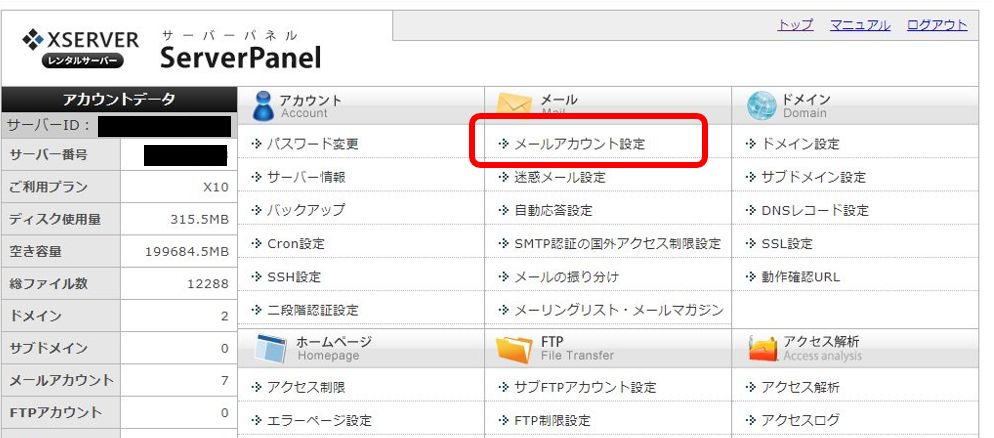
メールアカウントとパスワード、メールの容量を設定すれば完了です。
メールの最大容量は5Gなので、僕は5Gで設定しています(デフォルトのままだと2G)
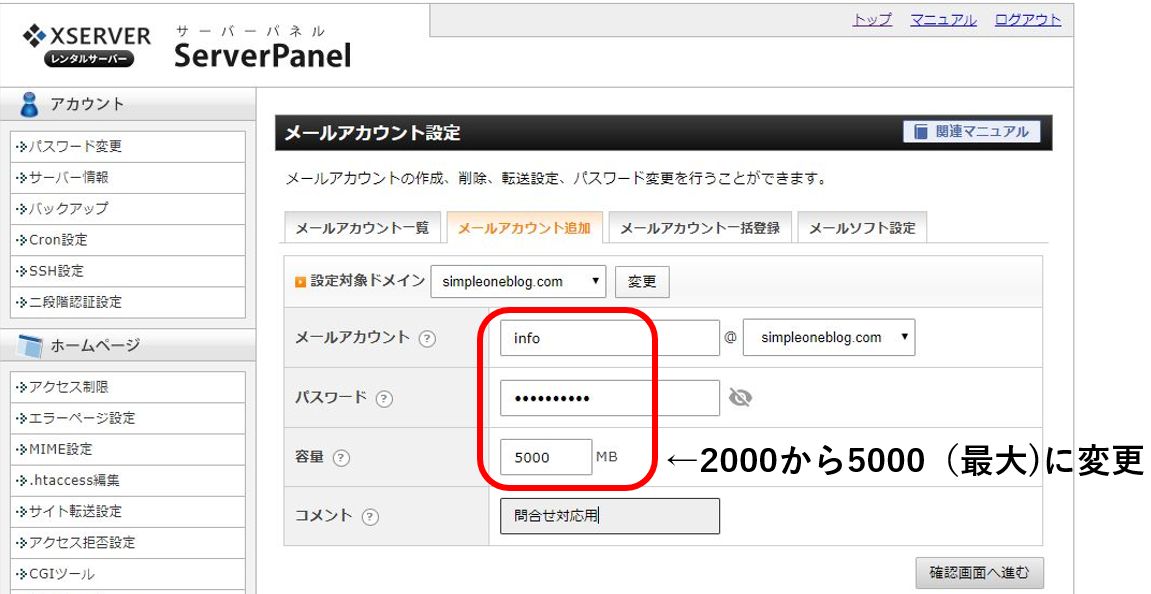
ここまでで、Web上でメールは使えるようになります。
エックスサーバーのWebメール画面は、このような感じです。シンプルで非常に使いやすいです。
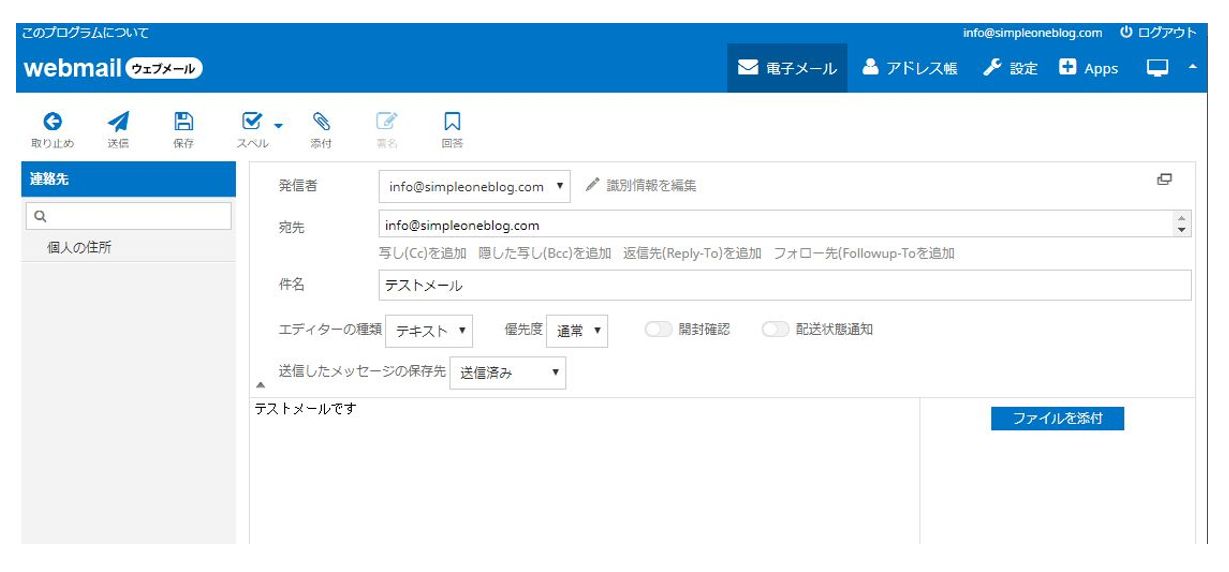
◇メールの設定
スマホやPCでメールを利用する場合には、個別設定が必要になります。
これは利用しているメーラーによって変わるので、ここには書きませんが、エックスサーバー、ロリポップそれぞれで、ヘルプページに設定方法を出していますので、それに従って設定すれば使えるようになると思います。
ここまでくれば、なんとかメールのやり取りまではできるようになります。
最近のメーラーは、デフォルトがHTMLメールになっているものも数多くありますので、
設定をテキスト修正して、メールを出します。
必要に応じて署名を作成して、メール連絡開始です。
退職するときに名刺はほとんど置いてきてしまったのですが、個人的なお付き合いのある方も何人かいましたので、その方々に挨拶と近況をたずねるメールを送りました。
知り合いの経営者の方に、名刺は財産だよと教えていただきましたが、僕の場合は後の祭りでした(笑)
今回はここまでにします。
長々とお読みいただき、ありがとうございました。
これからも、自分なりに気が向くままに、続編は続けていこうと思います。


